1、将下载好的win10或win7系统iso镜像文件直接复制到U盘的GHO目录下。2、在装有固态硬盘的电脑上插入U盘,重启后不停按F12、F11、Esc等快捷键打开启动菜单,选择U盘选项回车,比如General UDisk 5.00,如果这些启动键不支持你的的电脑,查看第二点设置U盘启动方法。
3、从U盘启动进入到这个菜单,按方向键,选择【02】选项,回车,启动pe系统。
4、进入pe系统,先对固态硬盘进行分区,双击打开“DG分区工具”,右键点击硬盘,选择“快速分区”。5、设置分区的数目和分区的大小,一般C盘建议大一些,至少在35G以上,固态硬盘要勾选“对齐分区”表示4k对齐,点击确定,进行硬盘分区。6、固态硬盘分区完成后,打开pe盘“一键装机”,映像路径选择Win7系统iso镜像,此时会自动提取gho文件,点击下拉框,选择gho文件。7、然后点击“还原分区”,选择安装位置,一般选择C盘,如果不显示C盘,可以根据“卷标”、磁盘大小选择,然后点击确定即可。
想问如何硬盘安装win7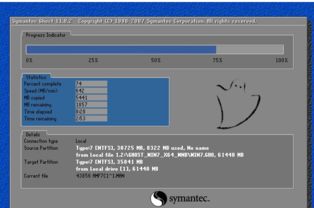
1、下载Ghost安装器。2、把ghost安装器这个程序和ghost镜像文件放在C盘以外的某个盘的根目录。
3、运行ghost安装器,右面就会列出你的ghost镜像文件。然后,左面从上到下,先选好C盘,再选还原,再点执行,就一切OK。
硬盘安装Win7有几种方法
硬盘安装Win7共有七种法如下:一、常规方法: 1、用winrar解压下载的ISO文件到一个盘中,注意这个盘不要是你打算把win7系统安装进去的那个盘 2、双击解压后文件夹中的setup.exe,按照提示进行安装 二、虚拟光驱虚拟镜像安装: 1、用Damon tool等虚拟光驱软件虚拟ISO文件 2、在镜像文件夹中双击setup.exe,按照提示安装 上面两种办法是大家比较熟悉的常规安装方法,也是最稳妥的最不容易出意外的安装方法。此二种方法有一个致命的弱点,安装的过程中不能像硬盘安装一样格式化硬盘分区!c盘下会多出一个老系统的文件夹。
上面两种方法适合安装双系统或者新手安装系统! 三、XP系统下全新安装windows 7: 1、下载windows 7 winISO镜像,用虚拟光驱拷贝至非C盘(如D:\win) 2、把D:\win目录下的bootmgr和boot目录(其实只要里面的boot.sdi和bcd文件)拷贝到c盘根目录下,并在C盘根目录下建个sources文件夹。
(XP下不需要取得管理员权限) 3、把D:\win\sources下的boot.win复制到C盘刚建的sources文件夹 4、用管理员身份运行cmd,然后输入c:\boot\bootsect.exe/nt60 c: 提示successful 5、关闭cmd窗口重启计算机,自动进入安装界面,选择安装语言,同时选择适合自己的时间和货币显示种类及键盘和输入方式 6、出现“开始安装界面”,(要注意了,不点击“现在安装”)点左下角“修复计算机”(repair mycomputer),进入"系统恢复选择",选择最后一项"命令提示符"(commandprompt),进入DOS窗口 7、输入“D:\win\sources\setup.exe“(不带引号),开始安装 8、选择安装语言、格式化C盘安装 四、有Vista或Win7安装盘的安装方法: 1、下载windows7 win ISO镜像,用虚拟光驱拷贝至非C盘(如D:\win)(直接解压也可以!) 2、BIOS中选择光驱启动,进入Vista或win7安装界面 3、选择左下角修复计算机(自动搜索系统,提示加载驱动或关闭,选择关闭进入修复选项) 4、选择最后一项命令修复,在命令框输入“D:\win\sources\setup.exe”(不带引号),开始安装 5、选择安装语言、格式化C盘安装 注:如果C盘下原本没有系统也可以安装。 五、Vista系统下进行安装: 1、下载windows7 win ISO镜像,用虚拟光驱拷贝至非C盘(如D:\win) 2、开机按F8——修复系统——选择最后一项命令修复——在命令框输入“D:\win\sources\setup.exe”(不带引号) 3、进入安装界面、选择custom安装 4、选择安装语言、格式化C盘安装 特别注意:此法也适用于在32位系统下安装64位系统! 六、Vista系统下全新安装windows7: 1、下载windows 7 winISO镜像,用虚拟光驱拷贝至非C盘(如D:\win) 2、复制D:\win文件夹中的Boot、EFI、sources文件夹和bootmgr至C盘根目录下 3、复制D:\win\boot下Bootsect.exe至C盘根目录下.注:由于Vista系统的UAC,第二步需取得管理员权限 4、管理员身份运行cmd,输入c:\bootsect.exe/nt60 c: 回车 5、重启系统自动进入安装界面,点左下角的修复计算机repair my computer) 6、选择最后一项命令提示符,进入DOS窗口,输入D:\win\sources\setup.exe进入安装界面 7、选择安装语言、格式化C盘安装 七、移动硬盘或者U盘全新安装windows7: 1、首先你当然需要有一块移动硬盘,将其插入计算机的USB接口内,然后将移动硬盘的任何一个分区设置为“活动”,这里我们以“h盘”为例进行讲解。这一步是这样完成的:在桌面上,右键单击计算机,选择-管理,这时将会打开“计算机管理”程序窗口,然后选择-磁盘管理,找到h盘,然后右键单击,然后选择“将磁盘分区标为活动的”选项,执行完毕,关闭程序窗口。接下来在计算机的资源管理器内,右键单击h盘,选中属性,查看是否启用了磁盘压缩功能,如果启用了,请务必将常规选项卡下面的“压缩此驱动器以节约磁盘空间”前面的勾取消。
2、将你下载的windows 7光盘镜像文件全部提取或者解压至h盘,等解压完毕,重启计算机,将计算机的引导顺序设置为usb -hd启动(一般情况下计算机会自动识别到你的移动硬盘的型号选择由此驱动器启动即可),此时计算机将开始由移动硬盘启动安装程序,开始windows 7的安装之旅。3、安装非常快捷时间很短估计只有不到20分钟,与光盘安装的效果一样,可以格式化分区,如果你的计算机无法从移动硬盘启动检查你的机器是否支持usb设备的启动。
标签: 硬盘安装win7怎么格式化c盘



